Як зменшити гучність у Zoom, Google Meet і Microsoft Teams

Програми для відеодзвінків стали найважливішою частиною віддаленої роботи та навчання. Досліджуйте, як зменшити гучність у Zoom, Google Meet та Microsoft Teams.
Спроба керувати дистанційним керуванням у 2024 році схожа на спробу впоратися з рахунками. На щастя, якщо ви використовуєте Fire Stick для трансляції своїх улюблених шоу та фільмів, ви можете взяти на себе зобов’язання зменшити кількість пультів дистанційного керування та ігрових контролерів, які, ймовірно, заполонюють вашу вітальню.

Залежно від того, якою моделлю Fire Stick ви володієте, у вас може бути пульт дистанційного керування, який уже керує гучністю. Якщо ні, це теж нормально. У цьому посібнику ви побачите всі варіанти, як змусити Fire Stick або Cube змінювати гучність телевізора. Давайте розпочнемо!
Використовуйте пульт дистанційного керування Firestick для керування гучністю телевізора
З Fire Stick 4K Amazon почав оснащувати пульт дистанційного керування Fire качелькою гучності, кнопкою вимкнення звуку та вимикачем живлення для вашого телевізора. Незважаючи на це, ви можете не мати телевізора, обладнаного для обробки вхідного сигналу.
Якщо ви намагаєтеся змусити пульт дистанційного керування Firestick працювати з гучністю вашого телевізора, переконайтеся, що ваш телевізор підтримує мультимедійний інтерфейс високої чіткості – керування споживчою електронікою (HDMI-CEC) і що Fire Stick підключено до CEC-сумісного порту з CEC -сумісний кабель HDMI.

Для тих, хто не має пульта дистанційного керування Amazon Fire TV із гучністю, ось хороша новина: ви можете придбати найновішу версію, доступну на Amazon, без необхідності купувати абсолютно новий пристрій. Amazon продає пульти дистанційного керування окремо, а останні випуски працюють з усіма Fire Stick/Cubes та більшістю інших пристроїв Fire, за винятком ранніх приставок Fire TV або телевізорів із вбудованою ОС Fire.
Сполучення пульта дистанційного керування Firestick для керування гучністю телевізора
З’єднати новий пульт дистанційного керування з Fire Stick легко, і це може допомогти, якщо у вас старий пульт, який не реагує. Ось як це зробити.
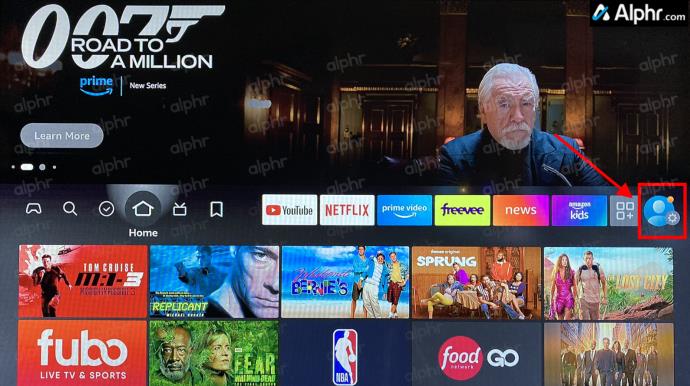
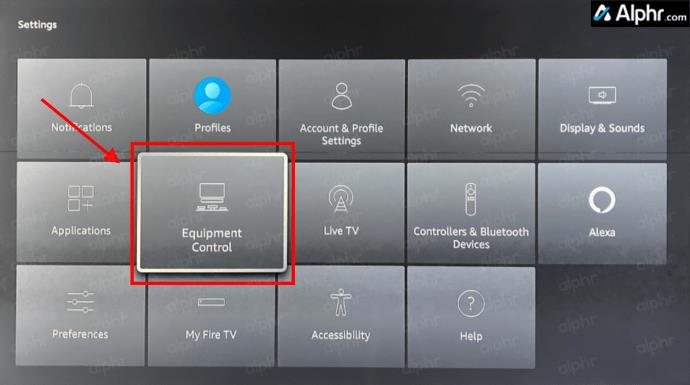
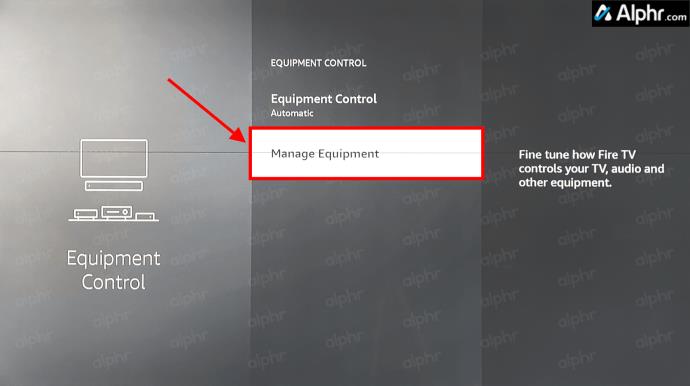
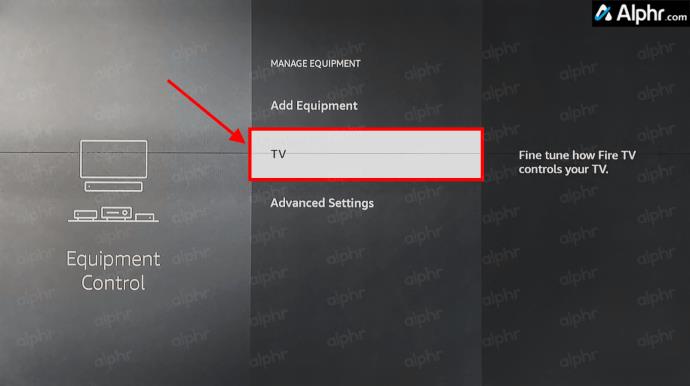
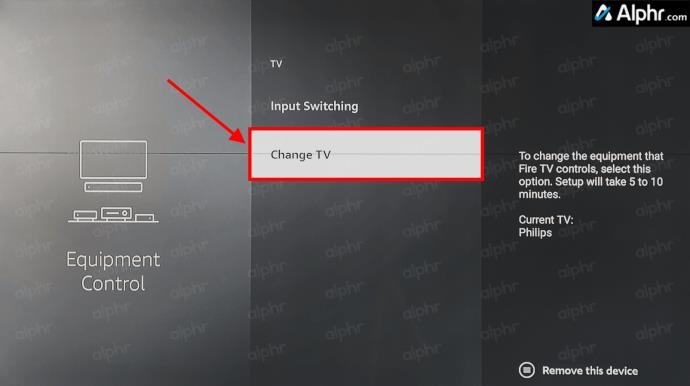
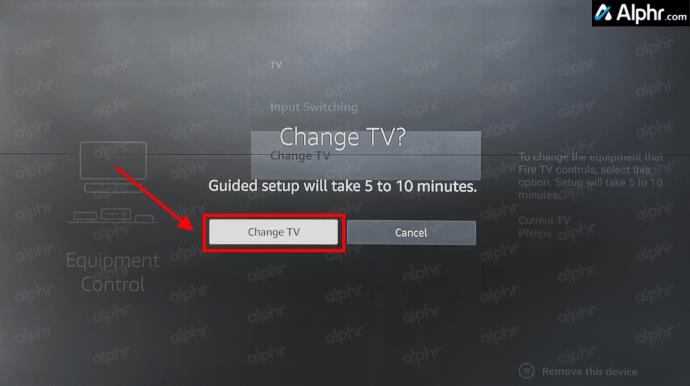
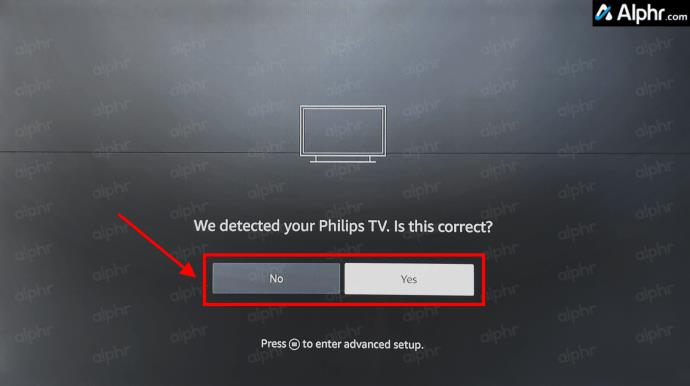
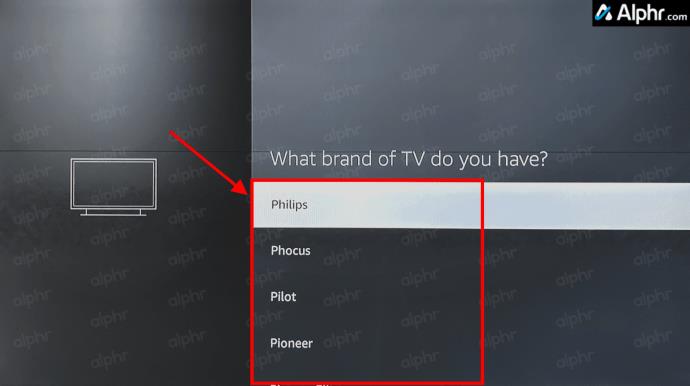
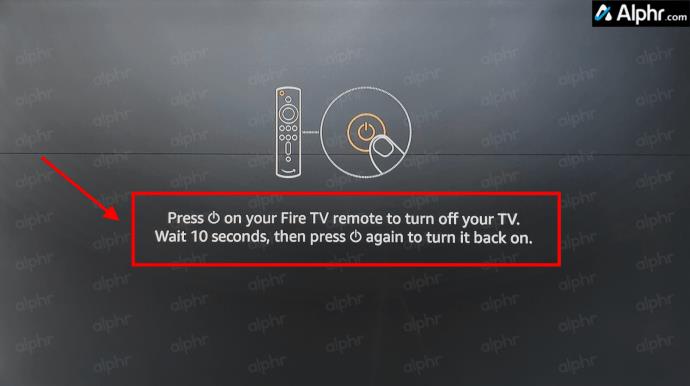

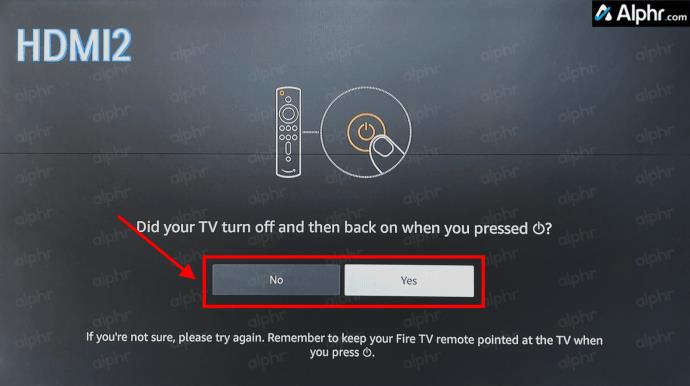
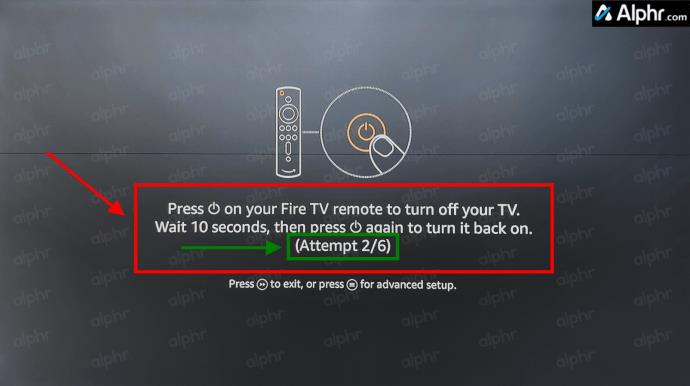
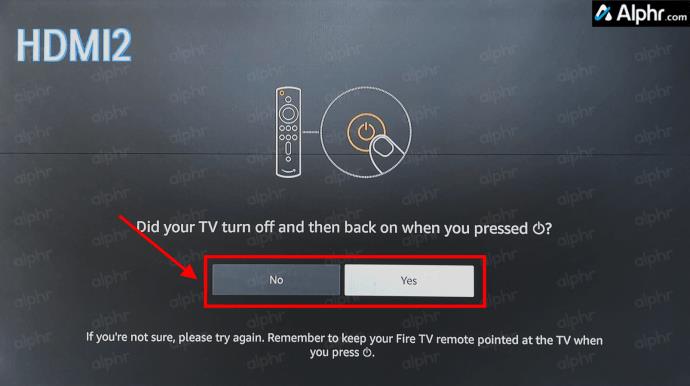
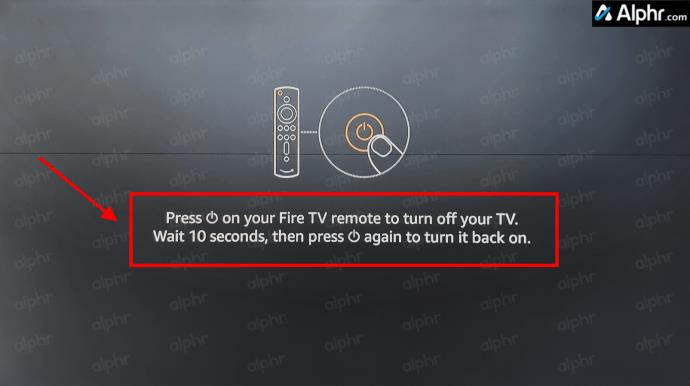
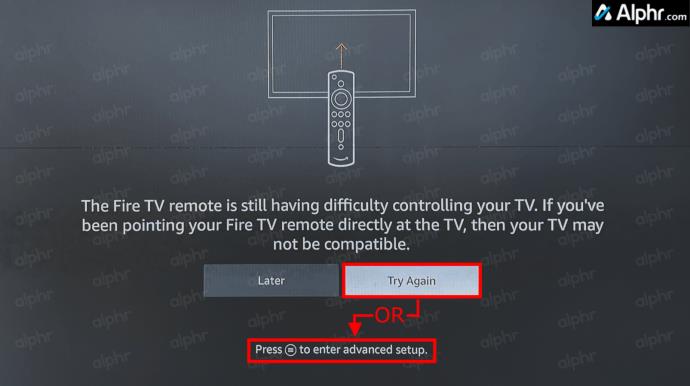
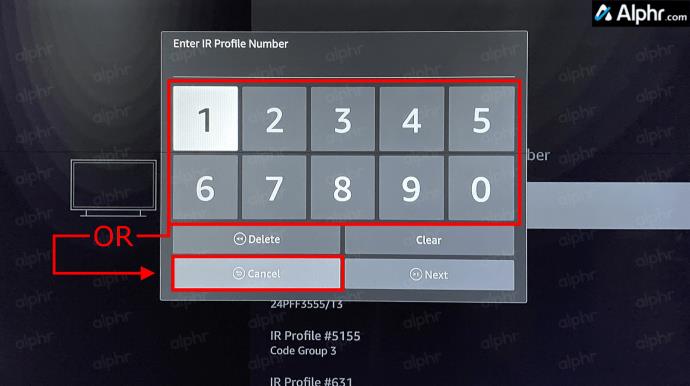
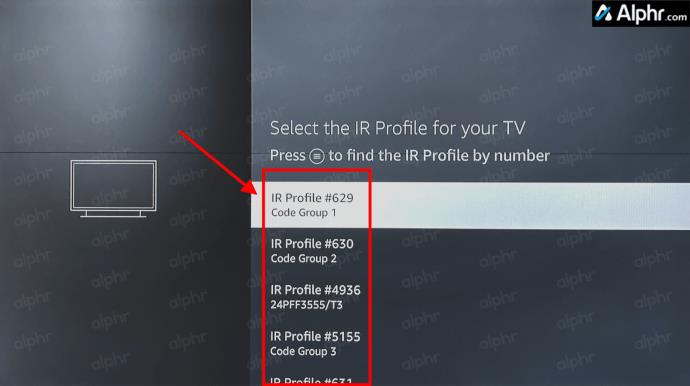
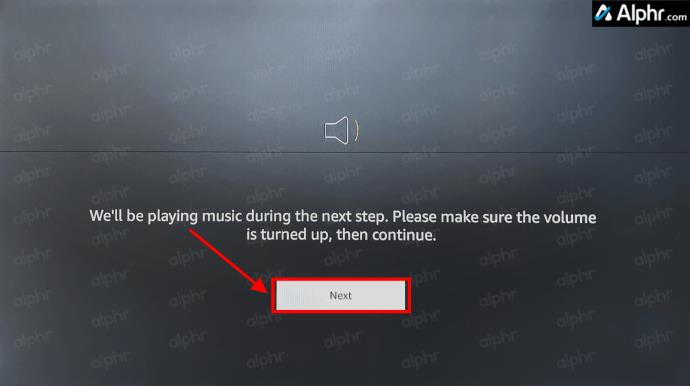
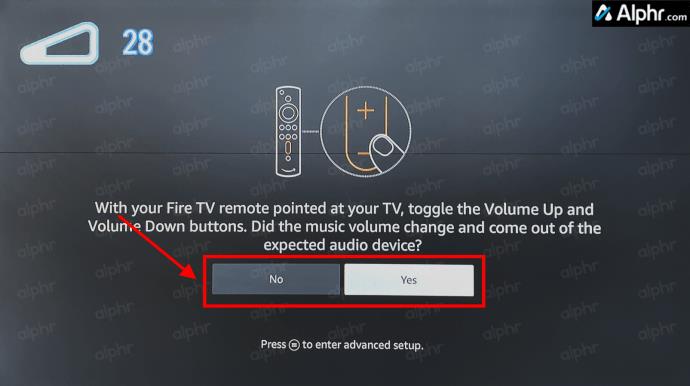
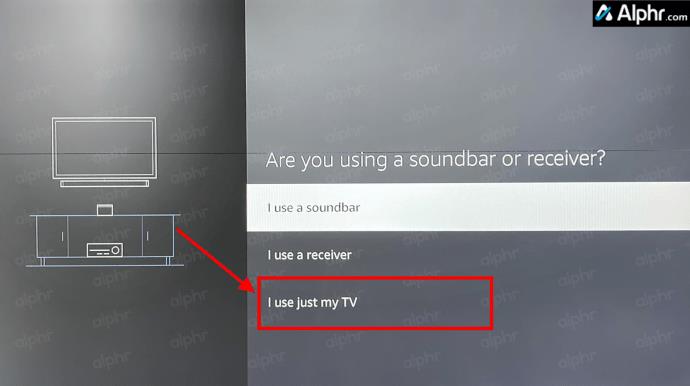
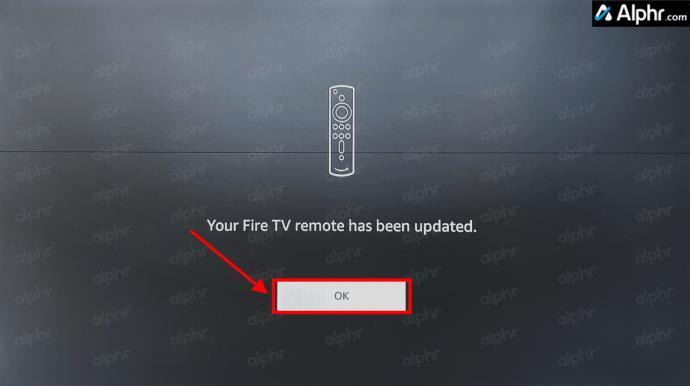
Кілька людей повідомили, що їм доводиться виконувати процес віддаленого налаштування принаймні три рази, щоб він запрацював , тож запасіться терпінням і продовжуйте спроби, якщо це необхідно. Щоб не втомлювати вас детальною інформацією про те, як це працює, але пульт дистанційного керування сканує та налаштовується на частоту ІЧ-приймача телевізора за допомогою так званих ІЧ-профілів.
Власники пристроїв Fire Stick, які мають пульти Alexa 2-го покоління, також можуть керувати гучністю за допомогою голосових команд . Натисніть кнопку «Мікрофон» на пульті дистанційного керування та скажіть Alexa збільшити або зменшити гучність.

Використання Alexa для керування гучністю телевізора
Не забувайте; якщо у вас немає пульта дистанційного керування Fire TV Stick 4K, який підтримує регулювання гучності, ви можете використовувати пристрої Echo, щоб попросити Alexa збільшити або зменшити гучність. Звичайно, у вас також є пульт дистанційного керування Alexa, з яким можна спілкуватися, коли це необхідно. Це не працюватиме на кожному телевізорі, але якщо ваш пристрій підтримує CEC, ви зможете керувати гучністю без пульта.
Усунення несправностей регуляторів гучності Firestick
Хоча Firestick і більшість продуктів Amazon працюють чудово, гикавка все ж трапляється. Отже, що відбувається і що ви можете зробити? Давайте розглянемо кілька кроків з усунення несправностей, щоб ваш том працював.
Поширені запитання щодо керування гучністю Firestick TV
Що таке HDMI-CEC?
Якщо ви не знайомі з портами на своєму телевізорі, більшість нових телевізорів підтримують HDMI-CEC (Consumer Electronics Control). По суті, порт HDMI-CEC підтримує розширений зв’язок між пристроями та телевізором, наприклад автоматичне ввімкнення живлення, автоматичний вибір входу, автоматичне налаштування (аудіо, відео, роздільна здатність тощо), регулювання гучності та використання одного пульта дистанційного керування для керування всіма пристроями передаючи сигнали.
Однак не всі виробники телевізорів називають цей порт HDMI-CEC. Наприклад, Philips вказу�� свій порт як EasyLink, а Sony – як BRAVIA Link. Перевірте посібник до свого телевізора, щоб дізнатися, який порт найкраще використовувати з Firestick.
Підсумовуючи, керувати гучністю телевізора за допомогою пульта дистанційного керування Fire TV Stick легко, якщо у вас є відповідний пульт (4K Firestick або новіший). Але не засмучуйтеся, якщо у вас старіша модель Firestick. Ви можете поговорити зі своїм Echo Dot, скористатися кнопкою мікрофона, щоб запитати Alexa, або оновити пульт дистанційного керування зі свого старішого Firestick.
Програми для відеодзвінків стали найважливішою частиною віддаленої роботи та навчання. Досліджуйте, як зменшити гучність у Zoom, Google Meet та Microsoft Teams.
Дізнайтеся, як налаштувати мобільну точку доступу в Windows 10. Цей посібник надає детальне пояснення процесу з урахуванням безпеки та ефективного використання.
Досліджуйте, як налаштувати налаштування конфіденційності в Windows 10 для забезпечення безпеки ваших персональних даних.
Дізнайтеся, як заборонити людям позначати вас у Facebook та захистити свою конфіденційність. Простий покроковий посібник для безпеки у соцмережах.
Пам’ятаєте часи, коли Bluetooth був проблемою? Тепер ви можете ефективно обмінюватися файлами через Windows 10 за допомогою Bluetooth. Дізнайтеся, як це зробити швидко і легко.
Ось посібник про те, як змінити тему, кольори та інші елементи в Windows 11, щоб створити чудовий робочий стіл.
Детальна інструкція про те, як завантажити Google Meet на ваш ПК, Mac або Chromebook для зручного використання.
Детальний огляд процесу налаштування VPN в Windows 10 для безпечного та анонімного Інтернет-серфінгу.
Ось як ви можете отримати максимальну віддачу від Microsoft Rewards для Windows, Xbox, Mobile, покупок і багато іншого.
Оскільки продуктивність і доступність бездротових периферійних пристроїв продовжують зростати, Bluetooth стає все більш поширеною функцією на ПК з Windows. Досліджуйте, як підключити та використовувати Bluetooth.








